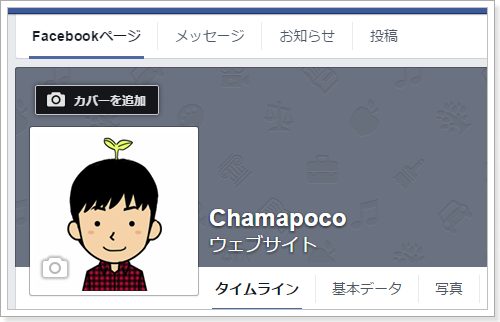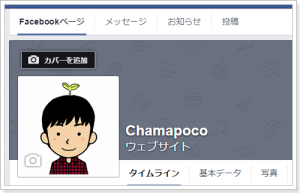今回やりたいこと
- ブログを更新したら、facebookにも自動投稿されるようにしたい
- facebookを「匿名」で運営したい
- facebookページのURLをシンプルなものに変更したい
ブログとfacebookを連携させてアクセスアップ大作戦!
ブログとSNSを連携させてる人って多いですよね。有名なブロガーさんは皆SNSを上手く使いこなしている気がします。
当ブログ「ちゃまぽこ」は今までSNSに全く力を入れてきませんでした。
twitterのアカウントはほとんど放置だったし、facebookにいたっては会員登録すらしていない。アクセスアップのことは特に意識せず、気ままにブログを更新しておりました。
そんな適当更新ブログである「ちゃまぽこ」ですが、先月4月のPVがなんと6万を超えました!
SNSとかSEOとか何も考えなくても、コツコツやってりゃ何とかなるもんですなー。もちろん有名ブロガーさんと比べたら全く大したことない数字ですが、3日に一度程度のゆるゆる更新で、6万PV超えは素直に嬉しい。
こうなると少々欲が出てきました。どうせなら10万PVを目指したいところです。
facebookとブログを連携させてみることにした
さらなるアクセスアップを目指すための第一歩として、ちゃまぽことfacebookを連携させてみることにしました!!
はっきりいってfacebookなんて今まで利用したことがないので、それがアクセスアップにどれほど有効なのか全く分かりません(汗)そもそもfacebookの使い方も分からない。
けれどやらないよりやったほうがいいのは間違いない。勉強にもなりますからね。
今回はfacebookとブログを連携させる上で、学んだことを記事にしていきます。
facebookとブログを連携させるメリット
facebookとブログを連携させるメリットはたくさんありますが、やはり一番は「露出が多くなることで、記事をシェアしてもらいやすくなる」ことでしょうか。
「バズる」なんて言葉がありますが、その殆どがtwitterやfacebookといったSNSが起爆剤となっていますからね。
今は誰もがスマホを持っていて何かしらのSNSをやっています。ボタン1個で記事がシェアできてしまうわけですから凄い時代です。
facebookは実名登録なので匿名ブロガーは注意が必要
ただ、facebookは実名登録が原則なので、そのままブログと連携させると本名がバレてしまいます。私も今のところ匿名でブログを運営しているので、名前がバレるのはなんとなく嫌。
しかしそこはfacebook!
匿名のままブログとfacebookを連携させる方法があるんです!!
それは「facebookページ」というものを使う方法です。
facebookには「個人ページ」と「facebookページ」がある。
facebookを使っている人には常識かもしれませんが、なんとfacebookには「個人ページ」と「facebookページ」の2つのページがあります。
このうちの「facebookページ」を使うことによって匿名でfacebookとブログの連携が可能になるんです。
まずはこの二つの違いを超ざっくり見ていきましょう。
個人ページとは?
個人ページとはfacebookに登録したら最初に出てくる画面です。
「個人が友達と交流するためのページ」と考えると分かりやすいと思います。
個人ページの特徴
- 登録は必ず「個人名」でさらに「実名」で行う必要がある。
- 個人ページはfacebookにログインしている人だけが閲覧できる。
- 個人ページ上に投稿した内容はGoogle等の検索エンジンに引っかからない(SEO効果が薄い)。
- 友だち申請は5000人の上限がある。
- 友だちの個人ページに「いいね!」したり、コメントを書き込んだり出来る。
- 広告が使えない。
- インサイト(アクセス解析のようなもの)は使えない。
facebookページとは?
facebookページは企業やサービスなどを紹介するページといったら分かりやすいでしょうか。
facebookページの特徴
- 実名である必要はない。「商品名」「会社名」「ブログ名」など自由につけることが可能。
- facebookにログインしていなくても閲覧できる(誰でも閲覧できる)。
- facebookページに投稿した内容はGoogle等の検索エンジンに引っかかる(SEO効果がある)。
- 友だち申請はできない。
- facebookページに「いいね!」を押してくれた人は、友だちではなく「ファン」として扱わる。
- 「ファン」の数は無制限!
- facebook上に広告が打てる。
- インサイト(アクセス解析のようなもの)を使うことが出来る。
●要するに
個人ページ=「個人が友達や知り合いと交流するページ」
facebookページ=「企業や商品を宣伝するページ」
こんな風に考えると分かりやすいかなと思います。
facebookページは「匿名」でも運用可能なので、本名がバレることなくfacebookを運用できます。
では早速facebookページを作ってみましょう。
ブロガーが匿名でfacebookを活用するための手順
- facebookに実名で会員登録
- facebookページを匿名で作成
- facebookのURLをシンプルなものに変更
- facebookとワードプレスを連携
- 作成したfacebookページのリンクをブログに貼る
ステップ1.facebookに実名で会員登録
じつはfacebookページは「facebookに登録した後」でないと作ることは出来ません。なので最初はfacebookに普通に会員登録してください。
(すでに会員の人は登録の必要はありません)
もちろんfacebookの会員になるには「実名登録」が必要ですが、後から作るfacebookページには実名は表示されないので安心してください。
会員登録が終了したらいよいよfacebookページを作ります。
ステップ2.個人ページからfacebookページを作成する
1.個人ページ右上のオプションから「ページを作成」をクリック!
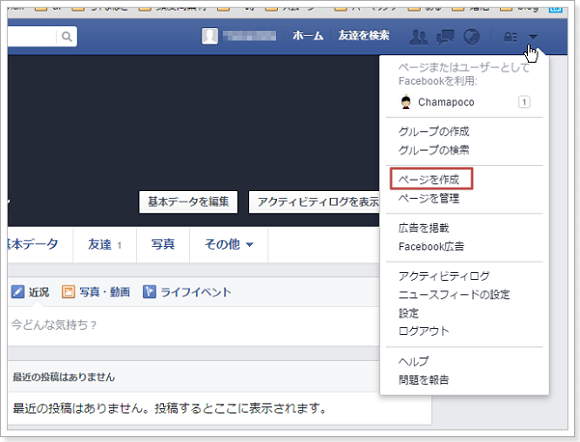
2.作成するfacebookページのカテゴリを選びます。
個人ブログの場合はブランドまたは製品をクリック。
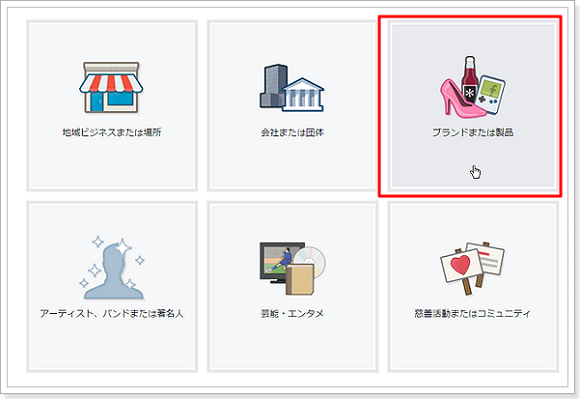
プルダウンメニューから「Webサイト」を選び、ブランド欄には「サイト名」を入力します。
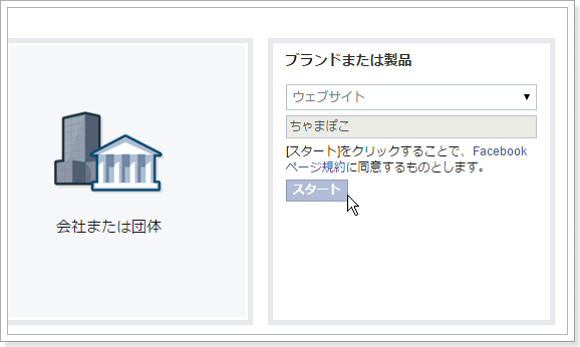
3.facebookページのプロフィールを作成
支持に従ってプロフィールを入力していきましょう。写真のアップロードも忘れずに。
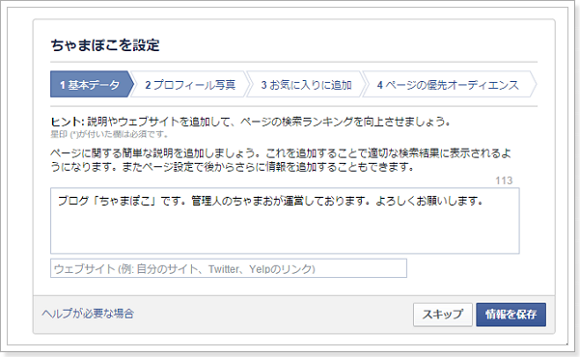
以上でfacebookページが作成できました。簡単でしょ。
ちなみにこのステップで作成した当ブログのfacebookページがこちら。
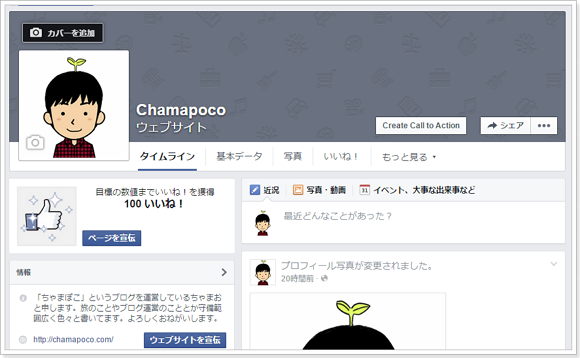
ほら。実名がどこにも登録されてないでしょ。代わりに「ブランド名」に入力した名称が表示されています。
このfacebookページをブログと連携させることによって「匿名」でのfacebook運用が可能になるんです。
ステップ3.URLを変更する
ただここで一つ問題が。
作成されたばかりのfacebookページはURLが自動的に割り振られた文字列になっていて無駄に長ったらしい。
これだと人に紹介するとき不便ですよね。実はこのURLは「一度」だけ好きなものに変更可能です。
このような形に変更が可能です。ただし変更は「一度」だけなので、スペルミスなどは注意してください。
では早速URLを変更させていきましょう。
facebookページのURLをシンプルにする方法
1.作成したfacebookページの「基本データ」から「Facebookのウェブアドレスを入力」をクリック
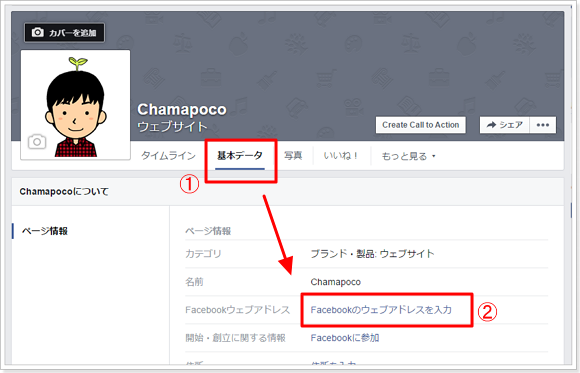
2.「このページのウェブアドレスを変更しますか?」をクリック
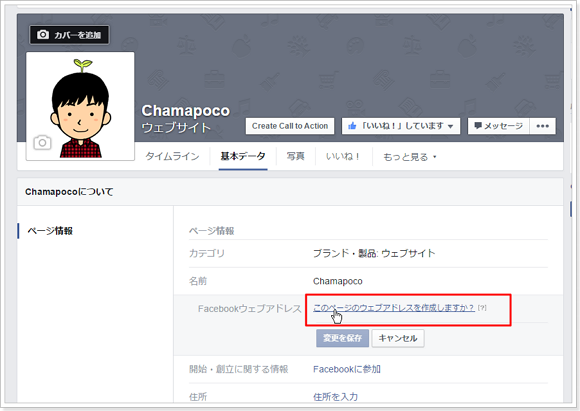
3.URLを変更するためには「アカウント認証が必要」なので「次へ」をクリック
(すでにアカウント認証がお済みの場合は認証のステップは不要です)
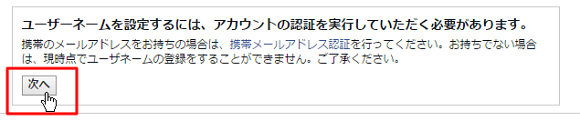
4.facebookのパスワードを入力
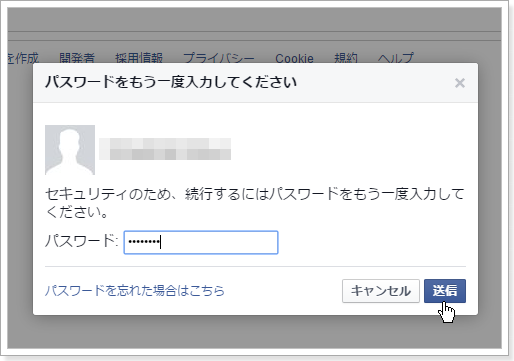
5.携帯の番号を入力して「次へ」をクリック
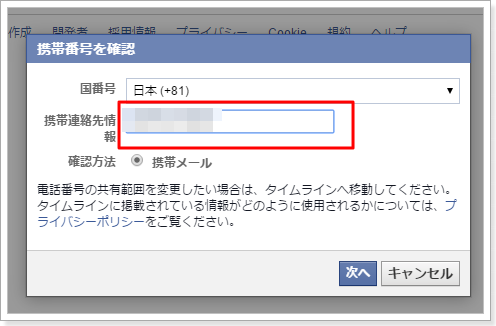
6.SMSで確認キーを送ってもらうので、そのまま「次へ」をクリック
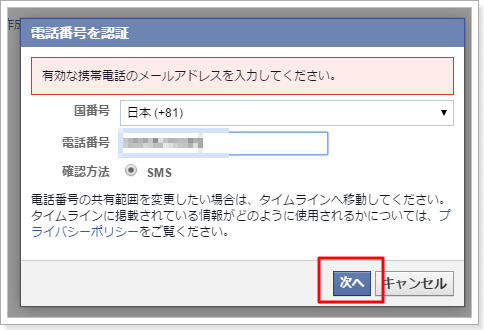
7.携帯のSMSに確認コードが届くので入力
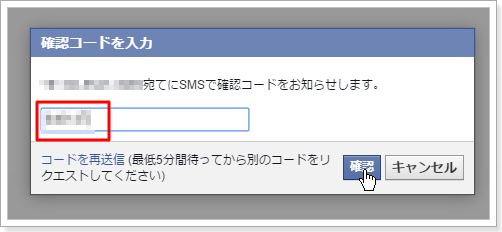
8.設定を保存で認証OK!
この辺りの設定は個々の好き好きですが、私は電話番号のシェアを「自分のみ」に変更しました。その後「設定を保存」をクリック。
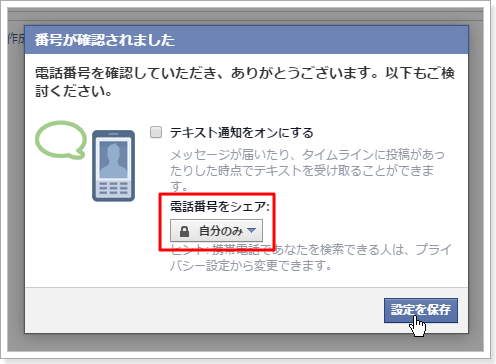
以上で認証完了!
9.facebookページに使いたいアドレスを入力。
いよいよURL変更です。自分の好きなアドレスに変更できます。もちろんですが、すでに使われているURLはもちろん使えません。
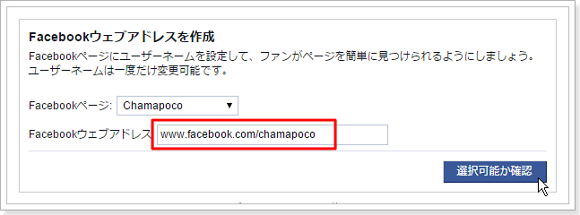
10.承認を押せばURLの変更完了!!
URLが他の人とかぶってなければこの画面が出ます。承認を押せばURLの変更が完了します!
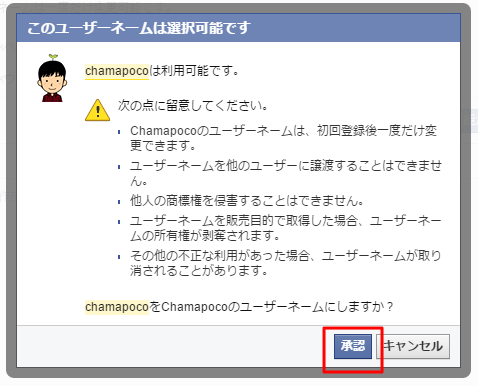
・URL変更は一度だけ可能です。
・2つ目以降のfacebookページのURLを変更する場合は、ページに25人以上のファンがいないと変更できません。
以上でfacebookページのURL変更は完了です。
ちゃまぽこのfacebookページのURLが
とシンプルになりました♪
ステップ4:facebookとブログを連携させる
ちゃまぽこは「ワードプレス」で運営されているので、ワードプレスとfacebookを連携させる方法を紹介します。
要はワードプレスで新しい記事を投稿したら自動的にfacebookページに更新情報が投稿ようにしたいわけです。
調べるとwordpressのプラグイン「jetpack」を使うのが簡単で楽らしい。
コチラのブログにものすごく詳しく乗っています。
参考にさせていただきました。ありがとうございます。
ステップ5:ブログにfacebookページのリンクを貼る。
続いてブログに今回作成したfacebookページのリンクを張りましょう。
記事の下やサイドバーに貼っている方が多いですね。当ブログも記事の下とサイドバーにfacebookページのリンクを貼りました。
リンクを貼る際は「Page Plugin」を使うのがオススメ!
私はこちらのページを参考にしました。ありがとうございます。
まとめ
最後は駆け足でしたが、ようやくちゃまぽこもfacebookページと連携させることが出来ました。
ちなみにfacebookまだ作ったばっかりなのでいいねの数はゼロ(涙)
友人もゼロ。
寂しいぜ(T_T)
とりあえず現状では更新情報などをfacebookページに流していこうと思っています。